
时间:2023-02-26 编辑:笑话
在迅捷CAD编辑器中我们打开一张CAD图纸时,有时候会发现DWG图纸线条非常的粗,整个图形轮廓非常模糊。这时候我们应该怎么办呢?下面就来跟大家说一下如何解决这个问题。
1、点击顶部菜单栏的【格式】–【线宽】命令。
2、弹出线宽设置对话窗口后,在该窗口中,我们可以看到对【】的勾选,这就是图像的线宽比较粗、图像模糊的根本原因。
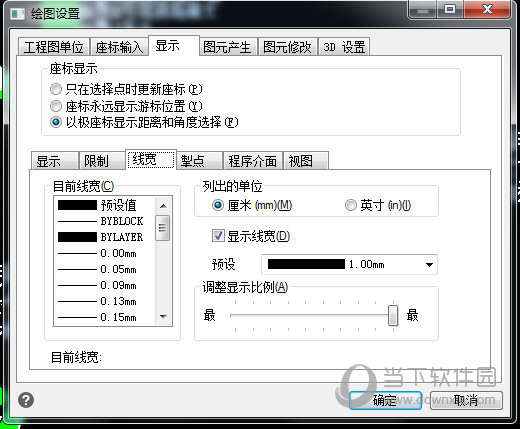
3、去掉【】前的√,点击【确定】,此时可以发现打开的CAD图纸显示就正常了。

迅捷CAD编辑器相关攻略推荐:
好啦,经过以上的这几个操作,我们就可以看到正常的CAD图纸内容啦。有需要的小伙伴请根据以上操作来设置吧。